Forse non tutti sanno che con iOS 8 è possibile far leggere automaticamente all’iPhone qualsiasi schermata testuale stiate vedendo, semplicemente effettuando una gesture a due dita. Si tratta di una funzione molto comoda quando, ad esempio, siete in auto o in qualsiasi altra situazione in cui vi è difficile poter distogliere lo sguardo per leggere una pagina web o una e-mail. Ovviamente, la funzione è utile anche e soprattutto per chi ha problemi di vista.
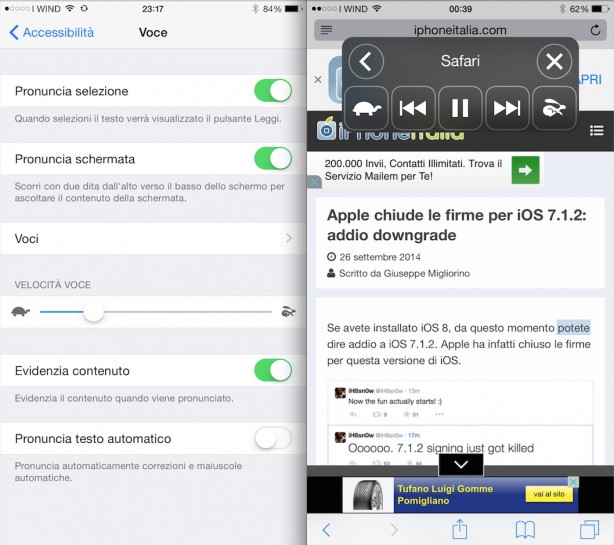
Da diversi anni, iOS consente di pronunciare il testo selezionato (scopri come): abilitando l’apposita voce “Pronuncia selezione” dal menu Accessibilità, l’utente non deve far altro che selezionare una porzione di testo e cliccare su “Leggi”. Comodo sì, ma richiede comunque un paio di passaggi non proprio veloci, come quello della selezione manuale del testo.
iOS 8 risolve questo problema introducendo la funzione “Pronuncia schermata“. Attivando questa opzione, ti basterà scorrere con due dita dall’alto verso il basso dello schermo per ascoltare il contenuto della schermata visualizzata, sia essa una pagina web, una nota, un messaggio o una e-mail.
Per attivare questa opzione:
1. Vai in Impostazioni
2. Clicca su Generali
3. Seleziona Accessibilità
4. Clicca su Voce
5. Abilita l’opzione “Pronuncia schermata”
Una volta avviata la pronuncia con le due dita, potete utilizzare l’apposito player per aumentare o diminuire la velocità di lettura, mettere in pausa/play, saltare diverse parole o nascondere lo stesso player. La cosa davvero interessante è che la pronuncia continuerà anche se mettete in background l’applicazione da cui state facendo leggere il testo, potendo così “ascoltarlo” mentre fate altro.